Oyun piyasasında ne sorun var? Play Market çalışmazsa ne yapmalı? Piyasa Wi-Fi bağlantısını tanımıyor
Android akıllı telefon ve tablet kullanıcıları Google Play Market olmadan yapamazlar. Uygulamaları, müziği, oyunları indirmek için değilse başka nerede? Evet, bazı kişiler üçüncü taraf kaynakları kullanıyor ancak bunlar virüs tehditleri açısından o kadar da güvenli değil.
Google Play'in başlatılmasıyla ilgili sorunlar, yalnızca yeni programların yüklenmesini değil aynı zamanda eski programların güncellenmesini de imkansız hale getiriyor. Bu, onsuz cihazın savunmasız kalacağı anlamına gelir (virüsler ve bilgisayar korsanları tarafından kullanılabilecek uygulamalardaki yakın güvenlik açıklarını günceller). Kısacası Play Market işinize yaramıyorsa bu başarısızlığı ortadan kaldıracak önlemleri acilen alın.
Görevinizi kolaylaştırmak için sorunları nedenlerine ve çözümlerine göre birkaç gruba ayırdık.
Önbellek hataları veya sistem uygulaması ayarlarındaki arıza
Diğer birçok uygulama gibi Google Play de bir önbellek (belleğe hızlı yükleme amacıyla sık kullanılan veriler için özel bir depolama konumu) kullanır. Programdaki en son eylemler hakkında bilgi içerir. Bir hata ortaya çıkarsa, Play Market, önbellekteki veriler güncellenene kadar onu yeniden üretecektir.
Bu işlemi hızlandırmak için Google Play önbelleğini manuel olarak temizleyin:
- Android Ayarlarını açın.
- "Uygulamalar" bölümüne gidin.
- Programlar listesinde Google Play Market'i bulun.
- Verileri Sil ve Önbelleği Temizle düğmelerine dokunun.

Play Store hala açılmıyorsa cihazınızı yeniden başlatın.
Yüklü uygulamaları güncellerken hatalarla karşılaşırsanız aynı işlemi " ile yapın. Google Play Hizmetleri«.

Ayrıca yeni programları indirmek ve eski programlara güncelleme yüklemek için doğru işlem yapılması gerekiyor " İndirme yöneticisi" Ve " Uygulama Yöneticisi. Normalde her ikisinin de çalışan programlar listesinde olması gerekir.

Hataları güncelle
Açmayla ilgili sorun Coogle Play'in daha yeni bir sürümünü yükledikten hemen sonra veya kısa bir süre sonra ortaya çıktıysa, programı önceki yüklemeye geri alın. Market güncellemesiyle birlikte Google Play Hizmetleri güncellemesini de kaldırın.
Güncellemeleri kaldır düğmesi, önbelleği temizleme seçenekleriyle aynı menüde bulunur.

Böyle bir düğme yoksa, bu, programın hiç güncellenmediği anlamına gelir (önceki sürüm yoktur).
Kullanıcının Google hesabıyla ilgili sorunlar
Play Market'e erişememe genellikle kullanıcı hesabındaki sorunlardan kaynaklanmaktadır. Belki yakın zamanda profilinizin bağlı olduğu gmail.com posta kutusunun şifresini değiştirmişsinizdir veya Google sunucusunda bir hata oluşmuştur ve Android sizi tanımayı bırakmıştır.
Hesabınıza erişimi yeniden sağlamak için tabletinizi veya telefonunuzu İnternet'e bağlayın (SIM kart veya Wi-Fi aracılığıyla), "Ayarlar"a gidin ve hesaplar bölümünü açın. Aşağıdaki ekran görüntüsü Gmail senkronizasyon sorununun nasıl göründüğünü göstermektedir.

Aynı resmi görürseniz bu bölümün menüsünü açın ve "Şimdi senkronize et"e dokunun.

Hata devam ederse telefonunuzdaki Google hesabınızı silin (düğme burada bulunur) ve yeniden oluşturun. Veya kendinize başka bir gmail.com hesabı edinin ve onun altında oturum açın.
Kurulum hataları veya programın yürütülebilir dosyasının bozulması
Çoğu zaman başarısızlık, "Google Play Market uygulamasında bir hata oluştu" mesajlarıyla kendini gösterir. Kullanıcı uygulamayı başlatmaya çalıştığında veya içinde herhangi bir işlem (arama, indirme) gerçekleştirmeye çalıştığında açılır. Ve bazı durumlarda - kendi başına, yüklü programlardan biri arka planda bir güncelleme olup olmadığını kontrol etmeye karar verdiğinde.
Yukarıda anlatılan yöntemleri kullanarak bu hatayı gidermeyi deneyebilirsiniz. Her şey başarısız olursa, aşağıdaki seçenekler kalır:
- Sistemi bir yedek kopyadan geri yükleyin (önceden oluşturduysanız, örneğin Windows MyPhoneExplorer için Android gadget yönetim programında).
- Play Market'i cihazınızdan kaldırın ve tekrar yükleyin. Bunu yapmak için kök haklarına (önceden alınmış) ihtiyacınız olacak.
- Tabletinizde veya telefonunuzda fabrika ayarlarına sıfırlama işlemi gerçekleştirin (Sert Sıfırlama/Silme).
Play Store nasıl yeniden yüklenir
- Google Play Market yürütülebilir dosyasını .apk biçiminde düzgün çalışan bir Android telefon veya tabletten indirin veya kopyalayın.
- Sorunlu cihaza bilinmeyen kaynaklardan uygulama yükleme iznini etkinleştirin. Bu seçenek, Ayarlar uygulamasının Güvenlik veya Koruma menüsünde bulunur.

- Dosyayı sorunlu cihaza aktarın ve kurulumu başlatın (parmağınızla dokunun).
- Hiçbir şey olmazsa veya Play Market hata mesajını tekrar görürseniz \data\app\ dizinini açın ve dosyayı oraya yerleştirin.
Bu arada, Market'in hatalı kopyasını kaldırmak ve yeniden yüklemek için aynı MyPhoneExplorer'ı kullanabilirsiniz. Telefonunuzu programla senkronize ettikten sonra “Dosyalar” - “Uygulamalar” bölümüne gidin, ekran görüntüsünde vurgulanan satıra tıklayın ve “Sil” butonuna tıklayın.

Daha sonra üst paneldeki “Uygulamayı indir” simgesine tıklayın ve .apk dosyasının yolunu belirtin.
Viral enfeksiyon
Kullanıcının antivirüsü indirememesi, hatta orijinal dosyayı silip virüslü bir kopyayla değiştirememesi için Android Market'in başlatılmasını engelleyen kötü amaçlı yazılım değişiklikleri vardır. Android'de virüs temizleme yolları yazımızda bu gibi durumlarda ne yapılması gerektiğinden bahsetmiştik.
Bir antivirüs ile tarama yaptıktan sonra, kötü amaçlı yazılım etkisiz hale getirildiğinde, virüslü Play Market'i temiz bir tanesiyle değiştirmeniz gerekebilir.
Play Market yüklü değil
Bugün, Rusya pazarında önceden yüklenmiş Google hizmetleri olmayan Android akıllı telefonlar ortaya çıktı. Özellikle Çinli üretici Meizu'nun ürünleri, örneğin Meizu M3 Note, Meizu M3 Mini ve diğer modeller. Ülkemizde satın alınan cihazlar, başka bir uygulama kullanılarak gerekli ekipmanların kurulumu yapılarak bu eksikliğin kolaylıkla giderilmesini mümkün kılmaktadır.
Bu nedenle Play Store'u Meizu cihazınıza yüklemek için “En İyi” uygulama simgesine dokunun. Google araçları da dahil olmak üzere hızlı indirilebilecek çeşitli programlar içerir. Google Hizmetleri simgesinin altındaki Yükle düğmesine dokunun. Kurulumdan sonra cihazı yeniden başlatın.

Uygulama çakışması
Bazı kullanıcılar, Freedom'ı yükledikten sonra bazı Android programlarının Google Play ile iyi çalışmayabileceğini öğrendi. “Özgürlük”, oyun mağazalarında alışveriş yapan kullanıcılara yönelik resmi yetkilendirme hizmetini atlamaya yönelik bir uygulamadır. Bu sayede dürüst olmayan oyuncular, sanal ürünleri ödemeden satın alma olanağına sahip oluyor.
Freedom ve Play Market'in cihazınızda birlikte çalışması mümkün değilse bir şeylerden vazgeçmek zorunda kalacaksınız.
Google Play Market'in ağ kaynaklarına erişimini engelleme
Bazen Özgürlük, Market'in başlatılmasını engellemez ancak İnternet'e bağlanmasını engeller. Kullanıcı bir şey indirmeye çalışırken şu mesajları görüyor: "Program Google sunucularıyla bağlantı kuramadı" veya "Ağ bağlantısı yok, daha sonra tekrar deneyin."
Kök haklarınız varsa, sorunu çözmek zor değildir - yalnızca sistem Hosts dosyasında ayarlamalar yapın (Android'de Windows'takiyle aynı işlevi gerçekleştirir - etki alanlarını IP adresleriyle eşler). Dosya \system\etc\ klasöründe bulunur. Buna Android kök gezgini (örneğin, "Root Explorer") aracılığıyla veya bir Windows makinesinde çalışan, zaten tanıdık olan MyPhoneExplorer aracılığıyla erişebilirsiniz.

Hosts dosyasını Notepad gibi bir metin düzenleyici kullanarak açın ve içindeki “127.0.0.1 localhost” dışındaki tüm girişleri kaldırın. Dosya türünü - “Tüm dosyalar” seçerek uzantısız kaydedin.
Ağ bağlantısı hataları Freedom ile ilgili değilse güvenlik yazılımı ayarlarınızı kontrol edin. Market'in ağa erişiminin bir güvenlik duvarı tarafından engellenmiş olması mümkündür.
Firmware bozulması ve donanım arızası
En zor durum. Aşağıdaki durumlarda cihazın ölümcül bir ürün yazılımı hatası veya donanım arızası olduğu varsayılabilir:
- Sorun, cihaz üzerindeki olumsuz bir etkiden sonra ortaya çıktı: başarısız ürün yazılımı güncellemesi, düşme, hatalı bir şarj cihazına bağlantı vb.
- Play Market'in yanı sıra diğer uygulamalar da çalışmayı durdurdu veya arıza tesadüfen meydana geliyor: program bazen çalışıyor, bazen çalışmıyor.
- Bir arızanın başka belirtileri de var - donmalar, kendiliğinden yeniden başlatmalar, kapanmalar, aşırı ısınma, kaynaklar üzerinde yetersiz yük.
- Yukarıdaki ipuçları sorunun çözülmesine yardımcı olmadı. Ayarları fabrika ayarlarına sıfırladıktan (silme) sonra bile kaldı.
Bu durumdan çıkmanın yalnızca iki yolu vardır - ürün yazılımını kendiniz yeniden yükleyin veya teşhis ve onarımları servis uzmanlarına emanet edin.
Birçok kişi, bir uygulamayı başlatmaya çalışırken bu duruma aşinadır. Google Play Pazarı Android cihazınızın ekranında "Google Play Hizmeti durduruldu" mesajını içeren bir hata penceresi belirir. Bunun pek çok nedeni olabilir - örneğin, gadget'ın kendisinde bir arıza, Google hizmetleriyle ilgili teknik sorunlar vb. Ancak bu, kullanıcının işini kolaylaştırmaz - sonuçta Play Market aslında akıllı telefonun ana programı ve çalışamaması, diğer uygulamaların operasyonel sorunlarına yol açabilir.
Oyun Pazarı Nedir?
 Google Play veya Play Market(eski adıyla Android Market), önceden yüklenmiş Google uygulamaları grubuna dahil olan bir hizmettir. Play Market, Android sistemini çalıştıran tüm akıllı telefonlara ve tabletlere varsayılan olarak yüklenir. Bu hizmet, oyunlar ve uygulamalar için sistem içi bir mağazadır ve kullanıcıların cihazlarına yalnızca doğrulanmış dosyaları indirmelerine olanak tanır.
Google Play veya Play Market(eski adıyla Android Market), önceden yüklenmiş Google uygulamaları grubuna dahil olan bir hizmettir. Play Market, Android sistemini çalıştıran tüm akıllı telefonlara ve tabletlere varsayılan olarak yüklenir. Bu hizmet, oyunlar ve uygulamalar için sistem içi bir mağazadır ve kullanıcıların cihazlarına yalnızca doğrulanmış dosyaları indirmelerine olanak tanır.
Ne yazık ki, diğer yazılımlar gibi oyun pazarı da çökmeye eğilimli, teknik arızalar ve virüslerin etkileri. Bazı durumlarda Google Play ile ilgili sorunların giderilmesi için uygulamanın tamamen kaldırılıp yeniden yüklenmesi gerekir.
Oyun pazarı çalışmıyorsa ne yapmalı?
En çok birkaç tanesine bakalım basit yollar Play Market'i yapılandırın ve işlevselliğini geri yükleyin.
- Cihazı yeniden başlat. Oyun pazarı da dahil olmak üzere herhangi bir hizmetin çalışmasında sorun tespit edildiğinde yapılacak ilk şey Android sistemini yeniden başlatmaktır. Çoğu zaman sorun, sistemin normal donması nedeniyle ortaya çıkar ve yeniden başlatıldığında kendiliğinden kaybolur. Ek olarak, bazen gadget'taki "çöp" nedeniyle arızalar meydana gelebilir - örneğin, önceden silinmiş uygulamaların kalıntıları veya büyük önbellek boyutu. Yeniden başlatma yardımcı olursa ve oyun pazarı geri yüklenirse, ondan bazı özel uygulamaları indirin (örneğin, Link2Sd veya SdMaid) ve cihazı gereksiz dosyalardan temizlemek için kullanın - bunun akıllı telefonunuzun çalışması üzerinde çok faydalı bir etkisi olacaktır. .
- Ağ kontrolü. Sert önlemler almadan önce cihazınızın internet erişimi kaybı yok. Ağ bağlantınızın kullanılabilirliğini ve hızını kontrol edin; telekom operatörünüz bazı teknik sorunlar yaşıyor olabilir veya bakiyenizi yüklemeyi unutmuş olabilirsiniz. Bağlantı yoksa uygulamayla ilgili sorunlar göründüğünde kendiliğinden çözülecektir. Bağlantıda her şey yolundaysa sonraki adımlara geçin.
 Saati ve tarihi ayarlama. Yanlış ayarlanmış bir tarih veya saat gibi küçük bir nüans, Google hizmetlerinin çalışmasını etkileyebilir. Gadget ayarlarını girin, "Tarih ve saat" öğesine gidin ve doğru değerleri ayarlayın. Önce uygun ayarlar öğesinde doğru saat dilimini seçerek ağ saatiyle otomatik senkronizasyonu başlatmak daha da kolay olacaktır.
Saati ve tarihi ayarlama. Yanlış ayarlanmış bir tarih veya saat gibi küçük bir nüans, Google hizmetlerinin çalışmasını etkileyebilir. Gadget ayarlarını girin, "Tarih ve saat" öğesine gidin ve doğru değerleri ayarlayın. Önce uygun ayarlar öğesinde doğru saat dilimini seçerek ağ saatiyle otomatik senkronizasyonu başlatmak daha da kolay olacaktır.- Google hesabı aktivasyonu. Hesabınızın basitçe devre dışı bırakılması mümkündür. Bunu kontrol etmek kolaydır; uygun ayarlar bölümüne gidin ve gerekirse Google hesabınızı etkinleştirin. Bu neredeyse kesinlikle oyun pazarını başlatma sorununu ortadan kaldıracaktır.
- Google Play Market ayarlarını sıfırlayın. Bu yöntem de oldukça etkilidir. Play Market önbelleğini temizlemeyi amaçlamaktadır ve aşağıdaki şekilde gerçekleştirilir:
- Gadget ayarlarını girin.
- "Uygulama Yöneticisi" veya "Uygulamalar" bölümünü seçin.
- Google Play Market'e gidin.
- Uygulama yönetimi penceresinde “Verileri sil”i (veya “Önbelleği temizle”) seçin.
- Temizledikten sonra akıllı telefonunuzu yeniden başlatın.
- Güncellemeleri kaldırma. Önceki yöntemin 1-3 arasındaki adımlarını izleyin. Uygulama yönetimi penceresinde "Güncellemeleri kaldır"ı seçin. Bundan sonra hizmet, düzgün çalışan orijinal sürüme geri dönecektir. Cihazın teknik kusurları nedeniyle yazılım güncellemelerini kabul etmemesi oldukça olasıdır.
- Google Play hizmetleri ayarlarını sıfırlayın. Önceki yöntemlerin bir etkisi olmadıysa, aşağıdaki işlemleri deneyin:
- Cihaz ayarlarınıza ve ardından Uygulama Yöneticisine gidin.
- Google Play Hizmetleri'ni seçin.
- Uygulama menüsünde "Önbelleği temizle" seçeneğini seçin.
- İndirme Yöneticisini kontrol ediyorum. Gadget'ı kullanırken, Play Market'in çalışmamasına neden olan "İndirme Yöneticisini" yanlışlıkla kapatmanız oldukça olasıdır. Bu durumda ne yapmalı? Cihaz ayarlarına girmeyi deneyin ve ardından "Uygulamalar"a gidin, "Tümü"ne gidin, uygulamalar arasında "İndirme Yöneticisi"ni bulun ve ilgili düğmeye basarak açın. Sistemi yeniden başlatın ve Play Market'in çalışıp çalışmadığını kontrol edin.
- Bir Google hesabını kaldırma. Bu yöntemi kullanmanın önemli bilgilerin silinmesine yol açabileceğini unutmayın; bu nedenle verilerinizi önceden yedeklemeyi unutmayın.
- Gadget ayarları menüsüne gidin.
- “Hesaplar”ı seçin ve içinde kendi hesabınızı seçin.
- “Sil” düğmesine tıklayın, ardından akıllı telefonunuzu yeniden başlatın ve hesabınıza tekrar giriş yapın.
- Oyun pazarına müdahale eden uygulamaların kaldırılması. Android cihazların az çok ileri düzey kullanıcılarının genellikle Play Market'i atlayarak üçüncü taraf kaynaklardan uygulama yükledikleri bir sır değil. Bunun pek çok nedeni var ve bunların başında, gerekli tutarı ödemeden uygulamaların tam sürümlerini alma isteği geliyor. Özellikle oyuncular, oyun içi satın alma işlemlerini ücretsiz olarak yapmalarına olanak tanıyan Freedom adlı yazılımı sıklıkla yüklerler. Gadget'ınızda böyle bir uygulama yüklüyse, onu kaldırmayı deneyin (önce çalışmasını durdurduğunuzdan emin olun - bu çok önemlidir). Akıllı telefonunuzu yeniden başlatın ve oyun pazarının çalışıp çalışmadığını kontrol edin.
- Fabrika ayarlarına tam sıfırlama. Tam sıfırlama, diğer tüm yöntemler başarısız olursa yalnızca son çare olarak yapılmalıdır. Öncelikle kişileriniz gibi önemli verilerinizi yedekleyin ve yedeklemenin başarılı olduğundan emin olun. Daha sonra akıllı telefonunuzun ayarlarına gidin, orada “Yedekle ve sıfırla” bölümünü bulun ve ayarları sıfırlayın.
Play Market'i silerseniz ne olur?
 Oyun pazarı kesinlikle çalışmayı reddediyorsa, ancak sert önlemler almak ve gadget'ın ayarlarını fabrika ayarlarına sıfırlamak istemiyorsanız, uygulamayı akıllı telefonunuzdan silip tekrar yüklemeyi deneyebilirsiniz. Doğru, bu işlemi yalnızca cihaz rootlanmışsa gerçekleştirebilirsiniz. Eğer süper kullanıcı haklarınız yoksa yapabileceğiniz en fazla şey uygulamayı durdurmaktır.
Oyun pazarı kesinlikle çalışmayı reddediyorsa, ancak sert önlemler almak ve gadget'ın ayarlarını fabrika ayarlarına sıfırlamak istemiyorsanız, uygulamayı akıllı telefonunuzdan silip tekrar yüklemeyi deneyebilirsiniz. Doğru, bu işlemi yalnızca cihaz rootlanmışsa gerçekleştirebilirsiniz. Eğer süper kullanıcı haklarınız yoksa yapabileceğiniz en fazla şey uygulamayı durdurmaktır.
Play Market'in kaldırılması belirli uygulamaların, özellikle de Google hizmetlerinin ve Market'in düzgün çalışmasını gerektiren uygulamaların çalışmasını etkileyecektir. Bazı durumlarda, kullanıcının işlevselliğini geri yüklemek için akıllı telefonun flaşını bile yapması gerekebilir. Bu yüzden silmeden önce iki kez düşünün.
Oyun pazarı nasıl restore edilir?
 Play Market ise kaldırıldı Bir virüs saldırısı nedeniyle veya daha sonra geri yüklemek amacıyla sildiyseniz, apk dosyasını uygulamanın resmi web sitesinden indirin, yükleyin ve Google hesabınızla senkronize edin. Bunu yapmak zor değil - kurulum sırasında uygulamanın kendisi sizden yeni bir hesap oluşturmanızı veya mevcut hesap üzerinden giriş yapmanızı isteyecektir.
Play Market ise kaldırıldı Bir virüs saldırısı nedeniyle veya daha sonra geri yüklemek amacıyla sildiyseniz, apk dosyasını uygulamanın resmi web sitesinden indirin, yükleyin ve Google hesabınızla senkronize edin. Bunu yapmak zor değil - kurulum sırasında uygulamanın kendisi sizden yeni bir hesap oluşturmanızı veya mevcut hesap üzerinden giriş yapmanızı isteyecektir.
Ve son olarak: Şu anda Play Market'in saldırıya uğramış (yani belirli bir şekilde değiştirilmiş) sürümleri çok yaygındır. Hiçbir durumda onları kurmayın cihazınıza: ilk olarak, doğrulanmamış bir kaynaktan bir dosya indirirken, Play Market kisvesi altında akıllı telefonunuza bir virüs indirme riskiyle karşı karşıya kalırsınız ve ikincisi, saldırıya uğramış bir Play Market, gadget'ın normal çalışmasını bozabilir, bunun sonucunda bunların ayarlarını fabrika ayarlarına sıfırlamanız veya yanıp sönmeniz gerekecek.
Android çok kullanışlı ve işlevsel bir işletim sistemidir ancak onun bile kusurları vardır. Android telefon kullanırken kullanıcılar arasında öfkeye neden olan çok çeşitli hatalarla karşılaşabilirsiniz. Üstelik Google'ın tescilli uygulama mağazası Play Market ile çalışırken sıklıkla hatalar meydana gelir. Daha önce her şey yolunda olmasına rağmen aniden çalışmayı bırakıyor. Tam da bu gibi durumlar için Play Market'in Android'de neden çalışmadığını ve hataları düzeltmek için neler yapılabileceğini anlatacak bir makale hazırladık.
Play Market neden Android telefonda çalışmıyor?
Play Market, işletim sisteminin bir parçası değil, ayrı bir uygulamadır, bu nedenle arada sırada çeşitli hatalar meydana gelebilir. Program sık sık güncellenmektedir ancak ayarlardan otomatik güncellemeyi devre dışı bırakabilirsiniz. Bazı durumlarda bu, Play Market'in eski sürümünün çalışmayı durdurmasına yol açar. Sorunu çözmenin yolu çok basit - herhangi bir uygun kaynaktan indirerek istemciyi en son sürüme güncellemeniz yeterli. Ancak çoğu durumda Play Market başka nedenlerden dolayı Android telefonlarda çalışmaz. Bunun nedeni, akıllı telefonunuzdaki kötü amaçlı yazılımlardan veya Google uygulama mağazasının performansını etkileyen diğer dahili işlemlerden kaynaklanabilir. Talimatlarımızı kullanırsanız Play Market'i geri yükleyebilir ve zevkiniz için kullanabilirsiniz.
Telefonunuzu yeniden başlatın
Yapmanız gereken ilk şey akıllı telefonunuzu veya tabletinizi yeniden başlatmaktır. Çoğu zaman bu, sorunu çözmek için zaten yeterlidir. Herhangi bir değişiklik olmazsa devam ederiz.
Play Market ayarlarını sıfırlama
Play Market'in neden çalışmadığı sorusu hala geçerliyse, uygulama ayarlarını sıfırlamayı denemeniz gerekir. Bunu yapmak için şu basit talimatları izleyin:
- Telefon ayarlarına gidin;

- “Uygulamalar” bölümünü seçin;

- Bunu Play Market listesinde arıyoruz ve üzerine dokunuyoruz;

- Yeni pencerede, dönüşümlü olarak “Verileri temizle” ve “Önbelleği sil” düğmelerine tıklayın.

Genellikle bu, sorunun çözülmesine yardımcı olur ancak yöntem %100 garanti vermez.
Play Market güncellemelerini kaldırma
Önceki talimatları izledikten sonra Play Market telefonda hala açılmıyorsa, uygulamanın en son güncellemelerini silmeniz gerekir. Bunu yapmak için önceki aşamadakiyle aynı pencereye giriyoruz, yalnızca başka bir düğmeye basıyoruz - "Güncellemeleri sil". Bundan hemen sonra program tarafından alınan tüm güncellemeler silinecek ve bunun sonucunda, telefonu satın aldığınız zamanki Google profilinize ilk giriş yaptığınız andaki ile aynı olacaktır.

Google Play Hizmetleri yardımcı programının ayarlarını sıfırlama
Play Market neden Android'de çalışmıyor sorusunun cevabı “Google Play Hizmetleri” ayarlarını sıfırlamak olabilir. Talimatlarımızı kullanarak bunu yapmak çok kolaydır:
- “Uygulamalar” kategorisini seçtiğimiz ayarlar menüsüne gidin;
- “Google Play Hizmetleri”ni arıyoruz ve üzerlerine tıklıyoruz;

- “Önbelleği sil”e tıklayın.
Önyükleme Yöneticisini Etkinleştirme
Daha önce "İndirme Yöneticisi" yardımcı programını devre dışı bırakmış olmanız nedeniyle Play Market genellikle telefonda çalışmıyor. Tekrar ayarlara, ardından uygulamalara gidin. “İndirme Yöneticisi” ni aradığımız ve ona gittiğimiz “Tümü” bölümüne geçmek için kaydırın. Program durdurulmuşsa açın. Telefonu yeniden başlatın ve Play Market'in işlevselliğini kontrol edin.

Google hesabını silme
Bazı durumlarda Google Play Market çalışmadığında Google hesabınızı silmek yardımcı olabilir ancak dikkatli olun. Bu, sizin için önemli bilgilerin kaybolmasına neden olabilir; bu nedenle, gerekirse geri yükleyebileceğiniz bir yedek kopyaya sahip olmak için veri senkronizasyonunu önceden ayarlamak daha iyidir. Ayarlara gidin ve orada “Hesaplar” seçeneğini seçin. Görünen pencerede Google profilinizi arayın, ardından ekranda bir senkronizasyon penceresi görünecektir. İçinde yedeklemek istediğiniz tüm verileri seçmeniz gerekir: “Kişiler”, “Takvim” ve diğerleri. Artık önceki menüye döndüğümüz Google hesabınızı silebilir, “Sil” e tıklayıp işlemi onaylayabilirsiniz. Telefonu yeniden başlatıyoruz ve hesabınıza tekrar giriş yapıyoruz, ardından senkronize edilen tüm veriler yedekten geri yüklenecek. Play Store uygulaması hala çalışmıyorsa bir sonraki adıma geçin.

“Hosts” dosyasını ayarlama
Telefonunuzda Freedom yardımcı programı yüklüyse ve Play Market'in telefonunuzda çalışmamasının nedeninin bu olduğundan şüpheleniyorsanız aşağıdaki gibi ilerleyin. Uygulamalar listesinde “Özgürlük” aradığımız ve onunla birlikte sayfaya gittiğimiz ayarlara gidin. Açılan pencerede “Durdur”a tıklayın ve ardından uygulamayı silin. Bunu bu şekilde yapmanız önemlidir, ardından cihazı yeniden başlatın ve Play Market'in çalışıp çalışmadığını kontrol edin. Değilse, bir sonraki noktaya geçin.
Uyumsuz uygulamalar
Play Market çalışmıyorsa ne yapacağınızı bulurken, telefonunuza üçüncü taraf uygulamalar (üretici tarafından önceden yüklenmemiş olanlar) yüklediyseniz bu noktaya dikkat etmeniz gerekir. Uygulama mağazasının çalışmasını etkileyebilir, hatta bazı durumlarda engellenmesine bile neden olabilirler. Bu tür pek çok program var, ancak çoğu zaman oyun içi satın alımları ücretsiz olarak yapabileceğiniz Freedom'dur. Şüpheli uygulamaları kaldırın ve Play Market'in çalışıp çalışmadığını kontrol edin.
Hata 403
Pek çok kişi Play Market'in neden Kırım'da çalışmadığını soruyor ama burada her şey çok basit. Erişim kısıtlamaları, yani Rusya Federasyonu'nun bu bölgesindeki yaptırımlar nedeniyle 403 hatası ortaya çıkıyor. Bu sorunu çözmenin tek bir yolu var - bir VPN yükleyin ve Play Market'i onun yardımıyla kullanın.
Android işletim sistemi ayarlarını sıfırlama
Play Market hala Wi-Fi üzerinden çalışmıyorsa ve bir hata görüntülüyorsa, tüm Android ayarlarını sıfırlamanız gerekir. Bu radikal bir önlemdir, ancak çoğu durumda sorunun tamamen çözülmesine yardımcı olur.
Android'de ayarlar fabrika ayarlarına nasıl sıfırlanır?
- “Geri yükle ve sıfırla” bölümüyle ilgilendiğimiz ayarlara gidiyoruz;
- “Ayarları sıfırla”ya tıklayın ve işlemi onaylayın. Bunu yapmadan önce veri senkronizasyonunun etkinleştirildiğinden emin olmak daha iyidir, aksi takdirde akıllı telefonun hafızasındaki tüm uygulamaları, fotoğrafları ve kişileri kaybedersiniz;
- Telefonu yeniden başlattıktan sonra tüm verileri geri yüklüyor ve Play Market'in çalışıp çalışmadığını kontrol ediyoruz.

Telefonunuzun İnternet bağlantısı olduğundan emin olun
Play Market bağlantı yok hatasıyla çalışmıyorsa, telefonunuzda İnternet bağlantınızın olduğundan emin olmanız gerekir. Muhtemelen hesap bakiyeniz düşük ve bağlantınızın kalitesinde sorunlar var. Bağlantı Wi-Fi üzerinden yapılıyorsa yönlendiriciyi yeniden başlatın.
Pek çok kullanıcı, Google Play Market'in bilinmeyen nedenlerle çalışmayı durdurması ve sıradan kullanıcılar için pek bir şey ifade etmeyen çeşitli sayılarda hatalar üretmesi sorunuyla karşı karşıyadır. Bazen bu sorun tek bir cihazda oldukça sık ortaya çıkabilir.
Öncelikle, hizmetin kendisine özel teknik sorunlardan veya mobil cihazımızla ilgili bazı sorunlardan dolayı hizmetin çalışabileceğini anlamalısınız. Bu yazımızda bu sorunun nasıl giderileceği konusunda tavsiyeler vermeye çalışacağız.
Bunun en basit nedeni oyun pazarını silmenizdir. Tekrar indirebilirsiniz, link burada. Ayrıca alternatif bir pazar indirmenizi de tavsiye ederiz - bu Dokuz Mağazadır.
Güncellenme tarihi: 14.07.2018
Play Market'iniz güncellendiyse ve çalışmayı durdurduysa eski sürümü indirmeyi deneyin. En son güncelleme olan 10.8.23-all büyük bir sorun yarattı (Android 5.1). Telefonunuz donarsa, işlemci %100'e kadar yüklenir, ardından donar ve donmuş durumdayken yapmaya çalıştığınız her şeyi yaparsa, donanımdan sıfırlama işe yaramaz, Google Play'in eski sürümüne geri dönmek yardımcı olacaktır.
Güncellenme tarihi: 23.04.2018
Oyun piyasası 22 veya 23 Nisan 2018'de sizin için çalışmayı durdurduysa bunun nedeni Telegram'ın engellenmesidir.
Google çöküyor: hizmetler neden çalışmıyor? 21-22 Nisan gecesi binlerce Rus kullanıcı, Google web sitesine erişilememesinden şikayetçi oldu. 16 Nisan'da Roskomnadzor, Amazon ile ilişkili 655.532 IP adresini ve yaklaşık bir milyon Google adresini daha engelledi. Engellemenin geçici olmasını umuyoruz ancak bu arada sitemizi kullanabilir, site menüsünden uygulama ve oyunlara bakabilir, hoşunuza giden bir şeyler olabilir. Siteyi yer imlerinize ekleyin.
Uygulamanın çalışmasını sağlamak için bir VPN indirmeyi deneyebilirsiniz.
Kulağa ne kadar önemsiz gelse de yapmanız gereken ilk şey akıllı telefonunuzu yeniden başlatmaktır, çünkü bazen sistem donabilir ve basit bir yeniden başlatma onu çalışma durumuna döndürecektir.
2. Google Play Market'i yeniden yapılandırın
1). “Ayarlar” bölümüne gidin;
2). “Uygulama Yöneticisi” bölümünü açın (bazı cihazlarda bu sütuna yalnızca “Uygulamalar” denir);
3). Google Play listesinde bulun ve Market'e tıklayın
4). Burada "Verileri sil" veya "Önbelleği temizle" seçeneğini tıklamamız gerekiyor - farklı cihaz modellerinde bu sütuna şu veya bu şekilde çağrılabilir.
Bundan sonra sorun çözülmezse, daha fazla çözüm arayacağız.
3. Uygulama güncellemelerinden kurtulun.

Ayrıca “Ayarlar” bölümüne, ardından “Uygulamalar” a gidiyoruz ancak verileri silmiyoruz, “Güncellemeleri sil” e tıklıyoruz. Böylece Market, programın akıllı telefona yeni yüklendiği zamanki orijinal durumuna dönecektir.
4. Google Play Hizmetleri ayarlarını sıfırlayın.

İkinci noktada yaptığımızın aynısını yapıyoruz, ancak Market'in kendisini değil, "Google Play Hizmetleri"ni seçiyoruz. Daha sonra verileri ve önbelleği temizliyoruz.
5. Ayarlar'da Google Hesapları etkinleştirilmedi

Uygulamayı etkinleştirmek için “Ayarlar” bölümüne, ardından “Uygulamalar”a gitmeniz ve ardından “Tümü” seçeneğine tıklamanız gerekir. “Google Hesapları” öğesini bulun ve programı etkinleştirin.
6. “İndirme Yöneticisi” devre dışı

“Uygulamalar” bölümündeki ayarlar bölümüne gidin, ardından “Tümü” seçeneğine gidin ve listede “İndirme Yöneticisi” bölümünü bulun. Yönetici etkinleştirilmemişse etkinleştirmeniz gerekir. Ancak etkinse hiçbir şeyi değiştirmenize gerek yoktur. Yani sorun başka yerde yatıyor.
7. Google hesabınızı kaldırma ve geri yükleme

Bir hesabı silmek için "Ayarlar"a gidin ve ardından "Hesaplar ve senkronizasyon ayarları"nı bulun; bazı cihazlarda bu sütuna "Hesaplar ve senkronizasyon" adı verilir. Burada hesabı silip ardından geri yüklüyoruz.
8. Google Play Store hizmetinin çalışmasını engelleyen programlar
Yüklediğiniz bazı uygulamalar Market'i engelleyebilir. Bu nedenle, yüklü programlar listesini dikkatlice inceleyin; bazı programların Market'in tam olarak çalışmasına izin vermemesi muhtemeldir. Bu tür hizmet engelleyici uygulamalar arasında Freedom da bulunmaktadır.
9. “Hosts” dosyasında sorun giderme

Yani aslında cihazınızda Freedom yüklü. O halde dokuzuncu nokta mevcut sorunu anlamanıza kesinlikle yardımcı olacaktır. Ancak bu durumda kök hakları gereklidir. Öncelikle Freedom uygulamasını devre dışı bırakmanız gerekecek. Bunu Durdur'a giderek yapabilirsiniz. Devre dışı bıraktıktan sonra silmekten çekinmeyin.
Hepsi bu değil, daha sonra Root Explorer programına ihtiyacımız olacak. İndirmek zor değil. Yani programımız var. Daha sonra “/system/etс/” yolunu takip edin ve hosts dosyasını bulun. Herhangi bir metin düzenleyiciyi kullanarak açabilirsiniz. Bu dosyada sadece bir satır bırakmamız gerekiyor: “127.0.0.1 localhost”. Eğer yoksa kendimiz kayıt altına alıyoruz. Başka satır olmamalıdır.
10. Ayarları sıfırlayın - Sert Sıfırlama

En zor ama zamanla test edilmiş yöntem. Böylece dahili depolamada bulunan tüm verileri kesinlikle siliyoruz. Takılı bir hafıza kartınız varsa endişelenmenize gerek yoktur, tüm veriler güvende kalacaktır.
Ve böylece, "Ayarlar"a gidin, "Yedekle ve sıfırla" öğesine tıklayın ve "Ayarları sıfırla"yı seçin. Bundan sonra önümüze “Telefon ayarlarını sıfırla” seçeneği çıkacak, ardından “Her şeyi sil”e tıklayın.
Sistemin yedek bir kopyası olduğundan verileriniz için korkmanıza gerek yok. Kullanıcının bir kopya oluşturması zor değildir. Ayarlarda “Veri yedekleme” öğesini bulmanız yeterlidir. Verileri temizledikten sonra mobil cihazınızı yeniden başlattığınızda, tüm veriler derlenmiş kopyadan geri yüklenebilir.
11. İnternet bağlantısının olmaması
Belki de sorun internetin olmamasıdır. Herhangi bir tarayıcıya gidin ve bir web sitesi açmayı deneyin, ancak bunu yapamıyorsanız büyük olasılıkla İnternet ile ilgili bir sorunu çözmeniz gerekiyor demektir.
12. Doğru saati ayarlayın - “Bağlantı yok”
Diyelim ki “Bağlantı yok” hatasını gördünüz ancak cihazdaki İnternet'in tam olarak çalıştığından emin oldunuz. Daha sonra saat ayarlarına gitmeniz ve doğru saat dilimini ve buna göre saatin kendisini ayarlamanız gerekecektir. Bu tür sorunların tekrar yaşanmaması için zaman ile ağ arasında senkronizasyon oluşturmanız gerekir. Bunu yapmak çok kolaydır. "Ayarlar"a gidin, "Tarih ve saat" sütununa tıklayın ve ardından iki sütunun yanındaki "Ağ saat dilimi" ve "Ağ tarihi ve saati" kutularını işaretleyin.
13. Clean Master sistemini temizleyin.
CCleaner'ı indirin, çalıştırın, temizle'ye tıklayın. Hazır.
14. RH-01 sunucusundan veri alınırken hata oluştu
Tüm bu ipuçları size yardımcı olmadıysa, yorumlarda sorularınızı sorun, PlayMarket-androidS site ekibi size yardımcı olacaktır.
Aşağıdaki sorunlardan biriyle karşı karşıya olabilirsiniz:
- Play Store hatası: yetersiz bellek.
- Play market hatası: bağlantı yok.
- Google Play hataları ne anlama geliyor?.
Android cihaz kullanıcıları Play Market uygulamasını açarken sıklıkla sorunlarla karşılaşıyor. Bazı durumlarda Play Market uygulaması "bağlantı yok" gerekçesiyle başlatılmayı reddedebilir.
Play Market de sizin için çalışmıyorsa ve bağlantının eksik olduğunu belirten bir mesaj görünüyorsa, bu makale size yardımcı olacaktır. Burada Play Market'in neden çalışmayabileceğini ve böyle bir durumda ne yapılması gerektiğini konuşacağız.
Play Market'in çalışmamasının birkaç nedeni olabilir. Ancak çoğu durumda kullanıcılar bu sorunun en popüler nedenlerinden yalnızca birkaçıyla karşılaşırlar; bunlar:
- İnternet eksikliği. İnternet erişimi yoksa Play Market çalışmayacaktır. Ayrıca İnternet hızınız çok düşükse veya İnternet bağlantınız stabil değilse Play Market çalışmayabilir. Bu bazen GPRS bağlantısı kullanıldığında meydana gelir.
- Host dosyasıyla ilgili sorunlar. Hosts dosyası, sunucuların IP adreslerini ve sembolik adlarını ilişkilendirmek için kullanılır. Bazı uygulamaları yüklerken bu dosya düzenlenebilir ve bu da Play Market'in çalışmasının durmasına neden olabilir.
- Geçersiz saat ve tarih. Bir diğer yaygın sorun ise yanlış zaman ayarlarıdır. Android cihazınızda yanlış saat veya tarih belirtilirse Play Market çalışmayacaktır.
- Uygulama kilitleniyor. Play Market uygulaması donabilir ve çalışmayı reddedebilir.
- Play Market hizmeti gerçekten çalışmıyor. Bu çok nadiren gerçekleşir, ancak bu seçenek de göz ardı edilemez.
Play Market çalışmıyorsa ne yapmalı
Play Market'in işinize yaramadığı gerçeğiyle karşı karşıya kalırsanız, öncelikle İnternet'in kullanılabilirliğini kontrol etmeniz gerekir. Tarayıcınızı açın ve bir web sitesi yüklemeyi deneyin. Hız Testi uygulamasını kullanarak da hız testi yapabilirsiniz. İnternete erişim yoksa, bu sorunu çözmeniz ve ardından Play Market'i başlatmayı denemeniz gerekir.
İnternete erişiminiz varsa, bir sonraki adım Android cihazınızı yeniden başlatmaktır. Bu şekilde Play Market'in veya diğer uygulamaların donmasıyla ilgili tüm olası sorunları ortadan kaldırabilirsiniz. Yeniden başlattıktan sonra Play Market'e tekrar giriş yapmayı deneyin. Bu sefer her şeyin yolunda gitmesi muhtemel. Yeniden başlatmanın ardından hiçbir şey değişmediyse, size bu sorunu çözmenin 3 yolunu sunuyoruz.
Yöntem numarası 1. Hosts dosyasını düzeltin. 
Play Market'te "bağlantı yok" hatasının oldukça yaygın bir nedeni, ana bilgisayar dosyasındaki yanlış girişlerdir. KÖK haklarınız varsa, ana bilgisayarları açıp düzeltebilirsiniz, bu şu şekilde yapılır:
- Dosya yöneticisini başlatın. Örneğin, Root Explorer'ı veya ES Explorer'ı kullanabilirsiniz;
- Sistem klasörüne, ardından ets klasörüne gidin;
- Hosts dosyasını bir hafıza kartına veya başka bir kullanıcı klasörüne kopyalayarak yedek kopyasını oluşturun;
- Hosts dosyasına tıklayın ve içerik menüsü açılana kadar basılı tutun;
- Bağlam menüsünde “Düzenle”yi seçin;
- Açılan hosts dosyasında “127.0.0.1 localhost” dışındaki tüm satırları silin;
- Değişiklikleri kaydedin ve Android cihazınızı yeniden başlatın;
Play Store'daki bağlantı eksikliğinin nedeni yanlış ana bilgisayar dosyasındaysa, yeniden başlatmanın ardından her şey çalışmalıdır.
Yöntem numarası 2. Saati ve tarihi düzeltin.
Play Store'da bağlantı eksikliğinin bir diğer yaygın nedeni de yanlış tarih veya saattir. Bu sorunu çözmek için aşağıdakileri yapmanız gerekir:

Play Market'te bağlantı eksikliğinin nedeni yanlış tarih veya saat ise, bu basit manipülasyonlardan sonra bağlantının görünmesi gerekir.
Yöntem numarası 3. Uygulama önbelleğini temizleyin.
Önbellekle ilgili sorunlar, Play Market'in bağlantı eksikliği bildirmesine de neden olabilir. Bu sorunu düzeltmek için şu adımları izleyin:

Play Market'teki bağlantı eksikliğinin nedeni önbellekteyse, yeniden başlatmanın ardından Play Market normal şekilde çalışmaya başlamalıdır.
 Google Play hesabınızdan nasıl çıkış yapılır?
Google Play hesabınızdan nasıl çıkış yapılır?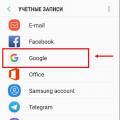 Hesabınızdan Android'de Play Store'dan nasıl çıkış yapılır?
Hesabınızdan Android'de Play Store'dan nasıl çıkış yapılır? Minecraft'ta yumurtlayıcı nasıl yapılır - faydalı ipuçları
Minecraft'ta yumurtlayıcı nasıl yapılır - faydalı ipuçları